微信专属消息提示音
更新时间:2023-12-21 08:41:57作者:jiang
微信已经成为了人们日常生活中不可或缺的一部分,每当收到一条微信消息时,那熟悉的叮咚声总是让我们忍不住想立刻查看。随着社交圈子的扩大和好友数量的增加,我们经常会遇到一个问题:如何在微信个人设置中为某个特定的人设置一个独特的提示音呢?这个问题困扰着不少微信用户,实际上解决这个问题并不难。只需要简单的几步操作,我们就能为每个人设置不同的提示音,使得我们能够更方便地辨别出不同的好友消息。接下来让我们一起来了解一下微信个人设置中如何设置某人的独特提示音吧!
步骤如下:
1.点击设置选项
打开进入微信我的页面,进入后,点击页面中的设置。
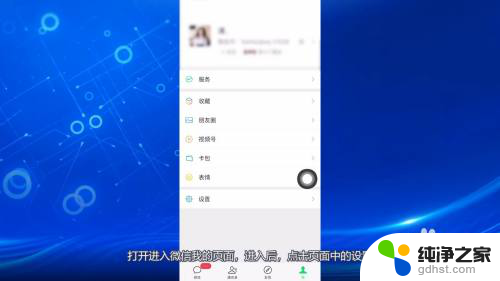
2.点击新消息通知
将新的页面打开之后,找到新消息通知设置并点击。
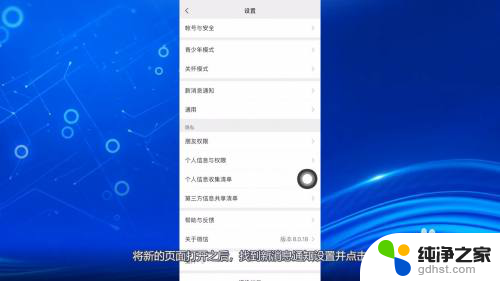
3.点击来电铃声
在下一个新的页面中,在下方位置找到来电铃声并点击。
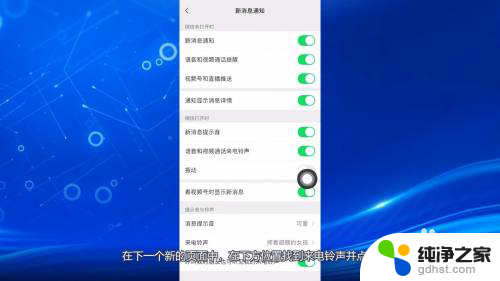
4.点击设置专属铃声
切换到来电铃声页面之后,点击页面下方的为朋友设置专属铃声。

5.选择微信好友
打开选择朋友页面之后,在页面选择要设置专属提示音的好友。
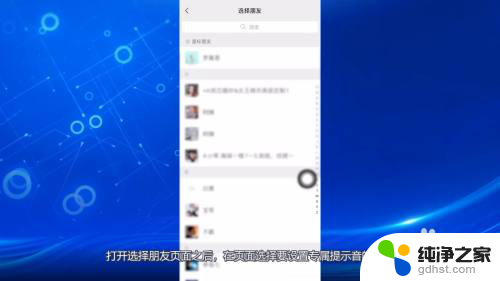
6.选择专属铃声提示音
将铃声选择页面打开之后,选择喜欢的专属铃声提示音。

7.点击下方选择
打开专属铃声提示音之后,点击页面右下角的选择按钮即可。

以上是微信专属消息提示音的全部内容,如果你遇到同样的情况,可以参考小编的方法来解决,希望能对大家有所帮助。
- 上一篇: 电脑开启电池保护怎么关闭
- 下一篇: 电脑怎么进去bios界面
微信专属消息提示音相关教程
-
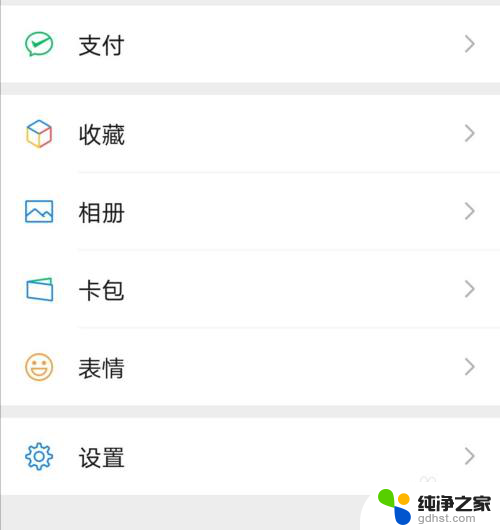 微信新消息提示音大小怎么调
微信新消息提示音大小怎么调2024-03-06
-
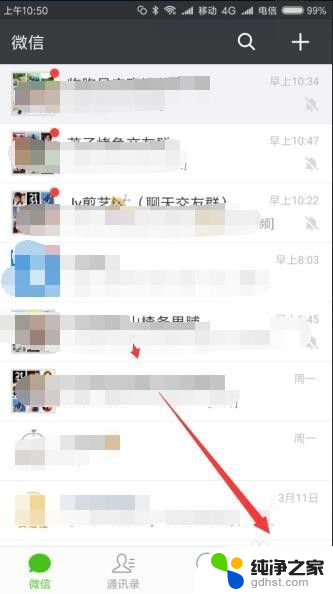 微信来消息为什么没有声音提示
微信来消息为什么没有声音提示2024-01-27
-
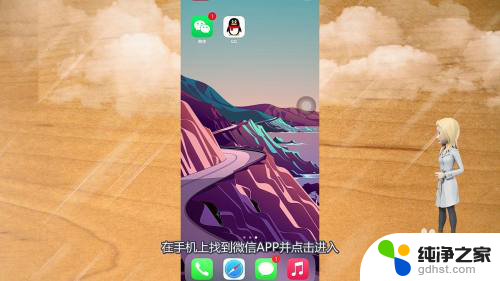 微信消息声音小怎么调大声
微信消息声音小怎么调大声2024-06-13
-
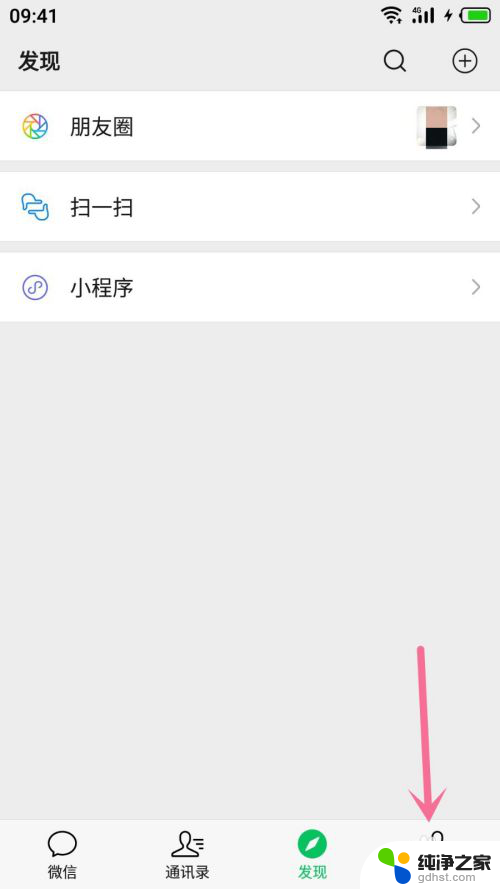 微信提示音如何关闭
微信提示音如何关闭2024-05-06
电脑教程推荐